PS中如何修改画布大小
1、如图所示,我们需要修改这一张图片的画布大小为10cmX10cm。
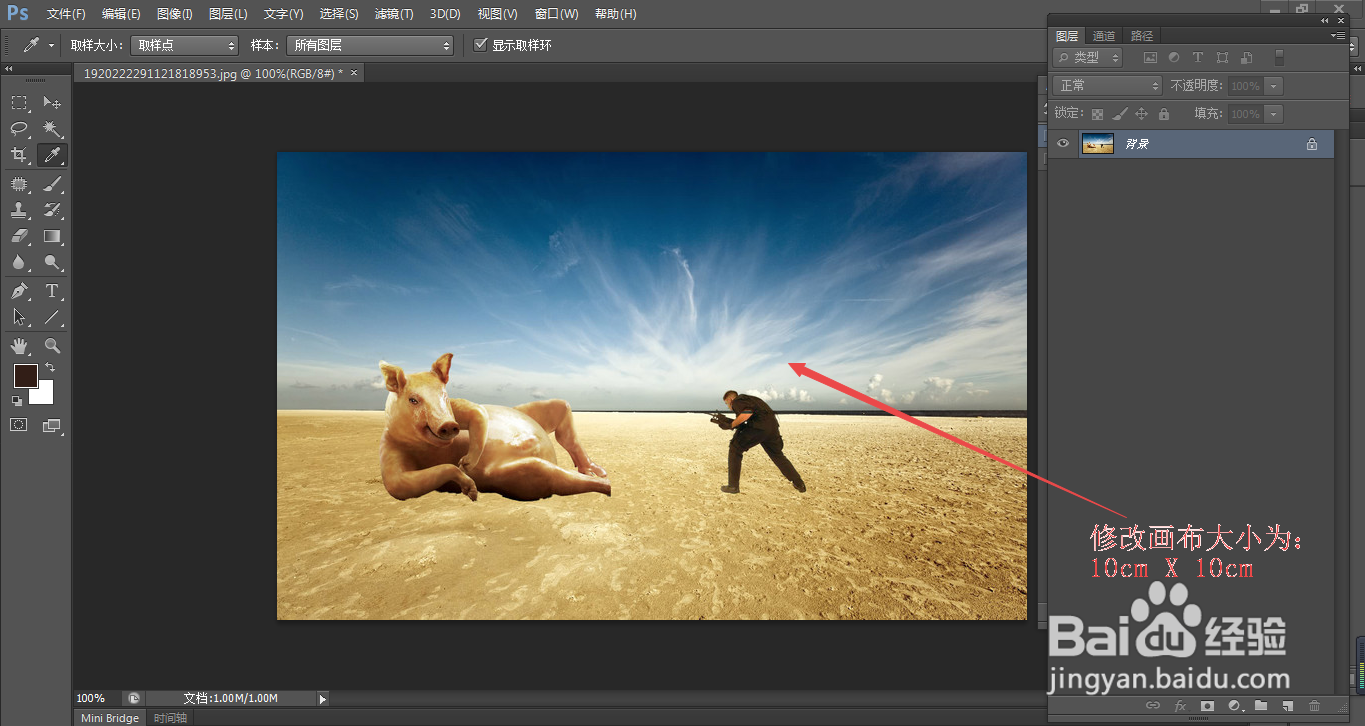
2、如图所示,我们点击箭头所指的“图像(I)”选项。
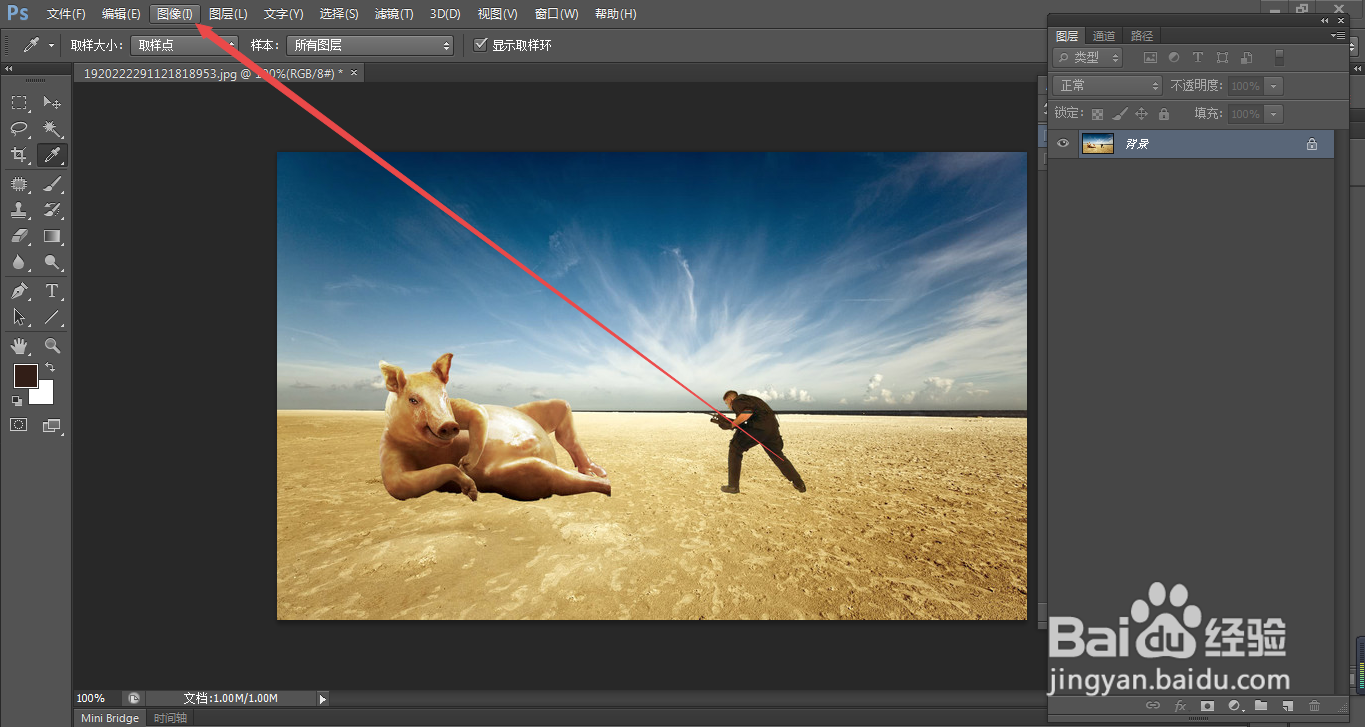
3、如图所示,在弹出的下拉列表菜单中,我们点击箭头所指的“画布大小(S)...”选项。
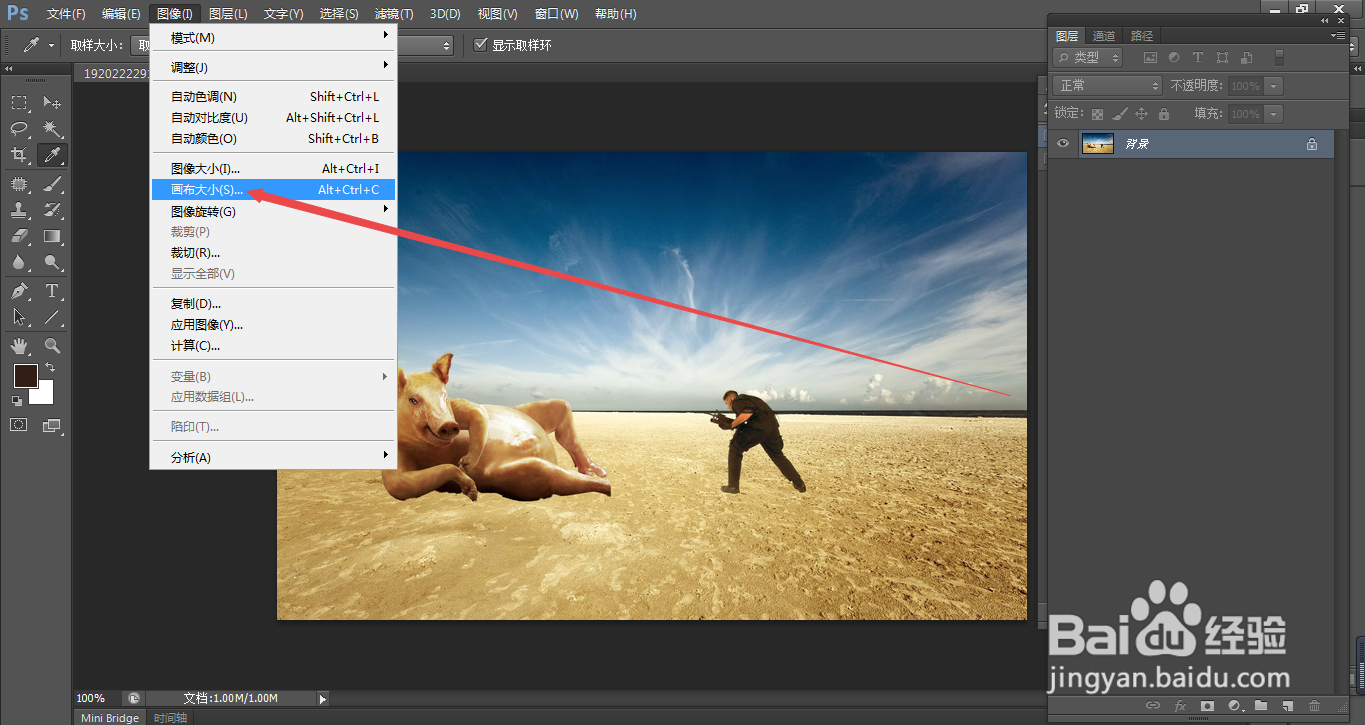
4、如图所示,在弹出的画布大小对话框中,我们来修改箭头所指的画布的宽度和高度为10cm。
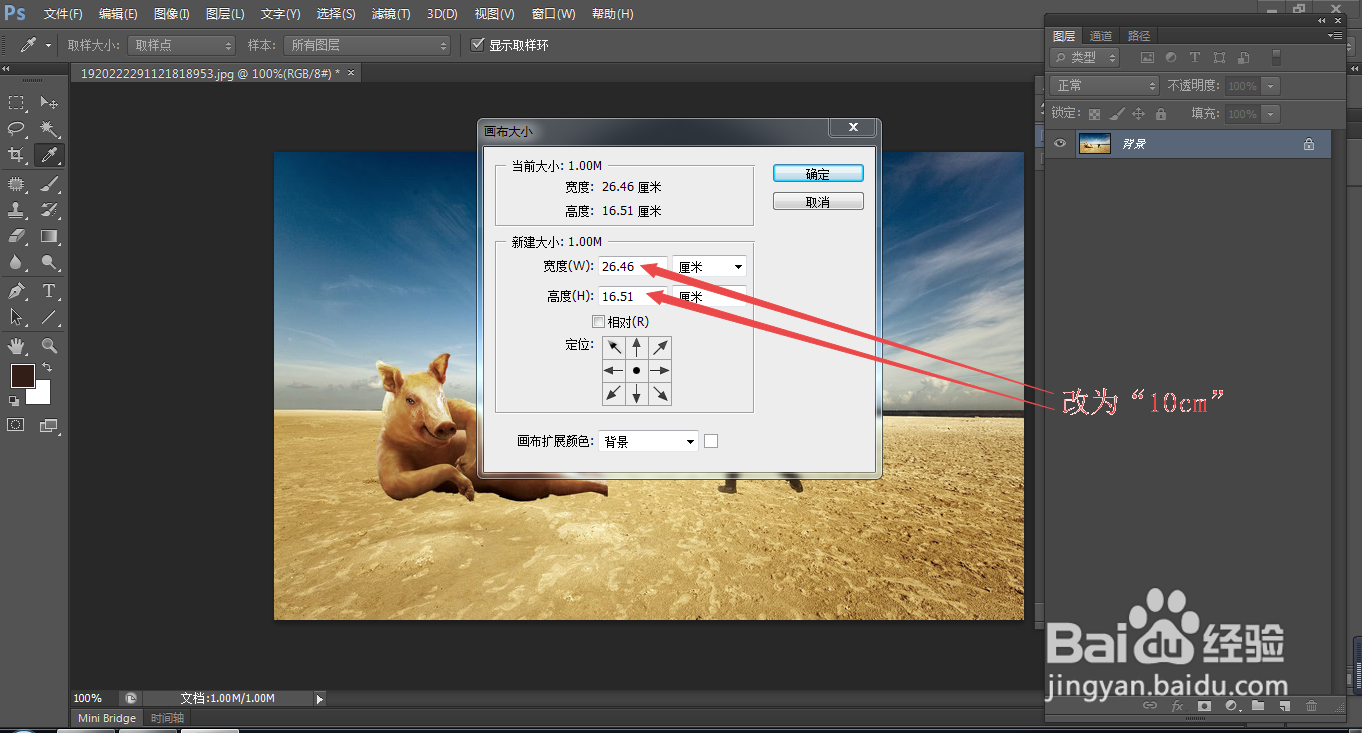
5、如图所示,我们已经将画布的宽度和高度都改为10cm了。

6、如图所示,我们点击箭头所指的“确定”按钮即可。
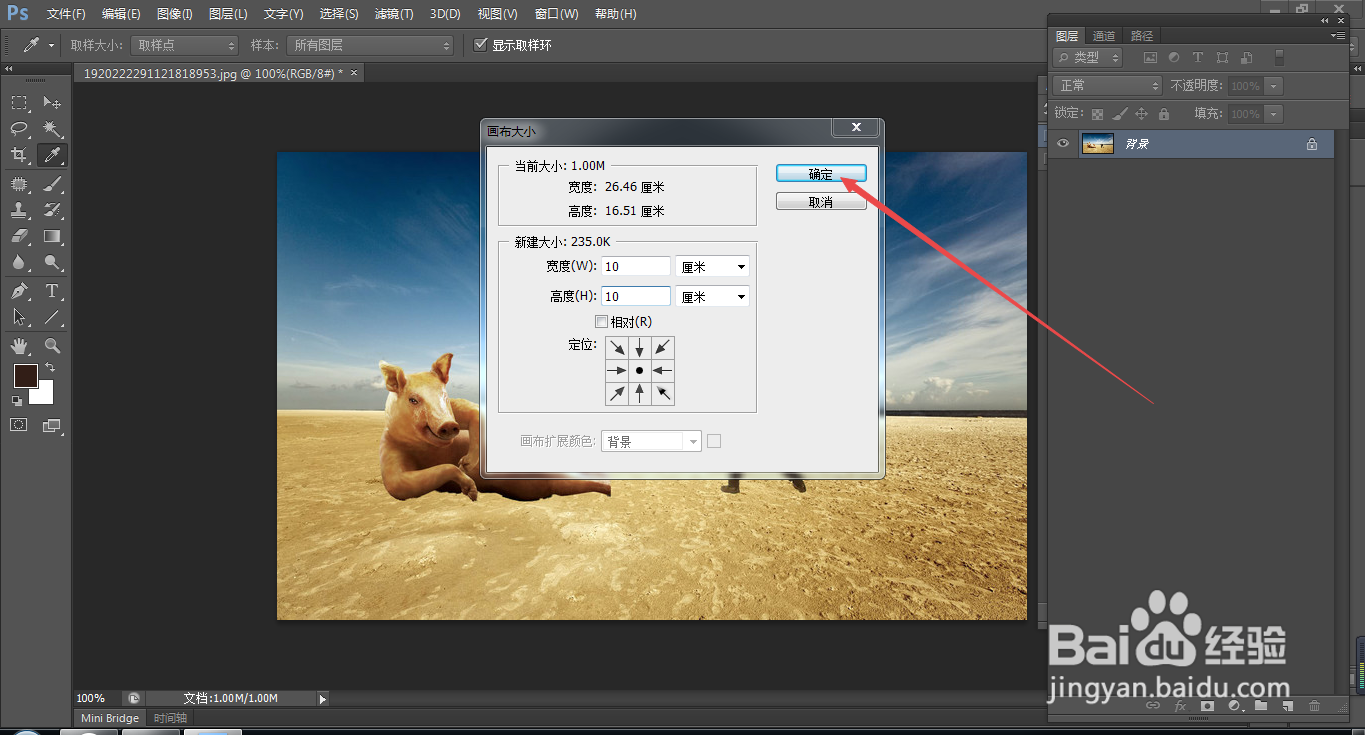
7、如图所示,在弹出的对话框中,我们点击箭头所指的“继续(P)”按钮即可。
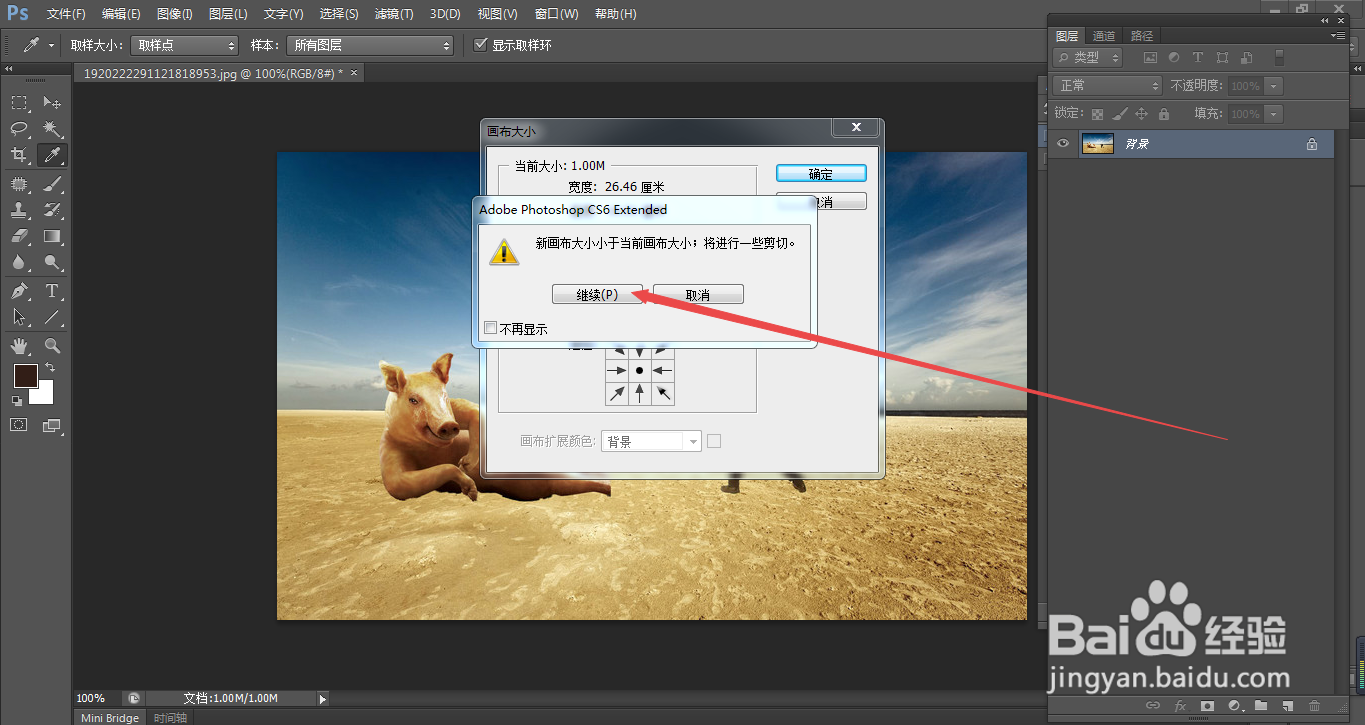
8、如图所示,我们就得到了一张高度为“10cm”和宽度为“10cm”的画布了。
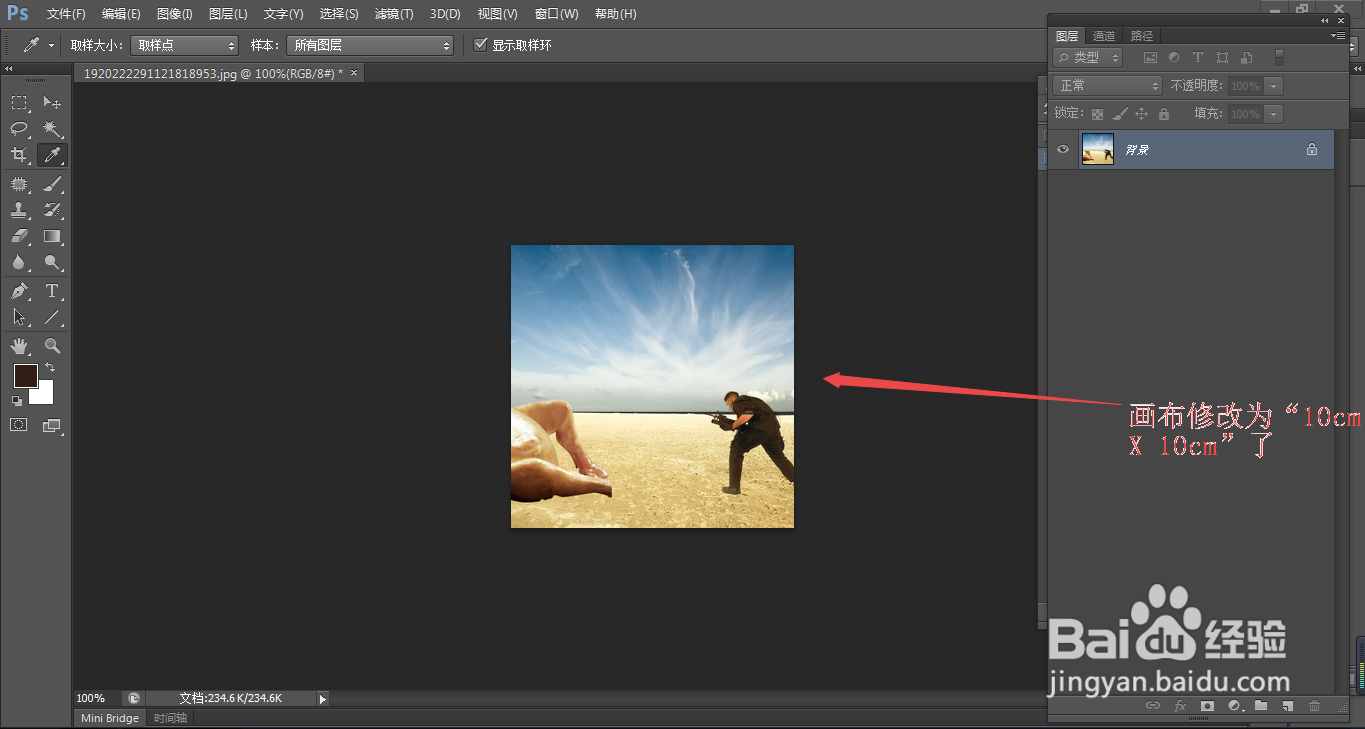
声明:本网站引用、摘录或转载内容仅供网站访问者交流或参考,不代表本站立场,如存在版权或非法内容,请联系站长删除,联系邮箱:site.kefu@qq.com。
阅读量:86
阅读量:156
阅读量:111
阅读量:83
阅读量:114